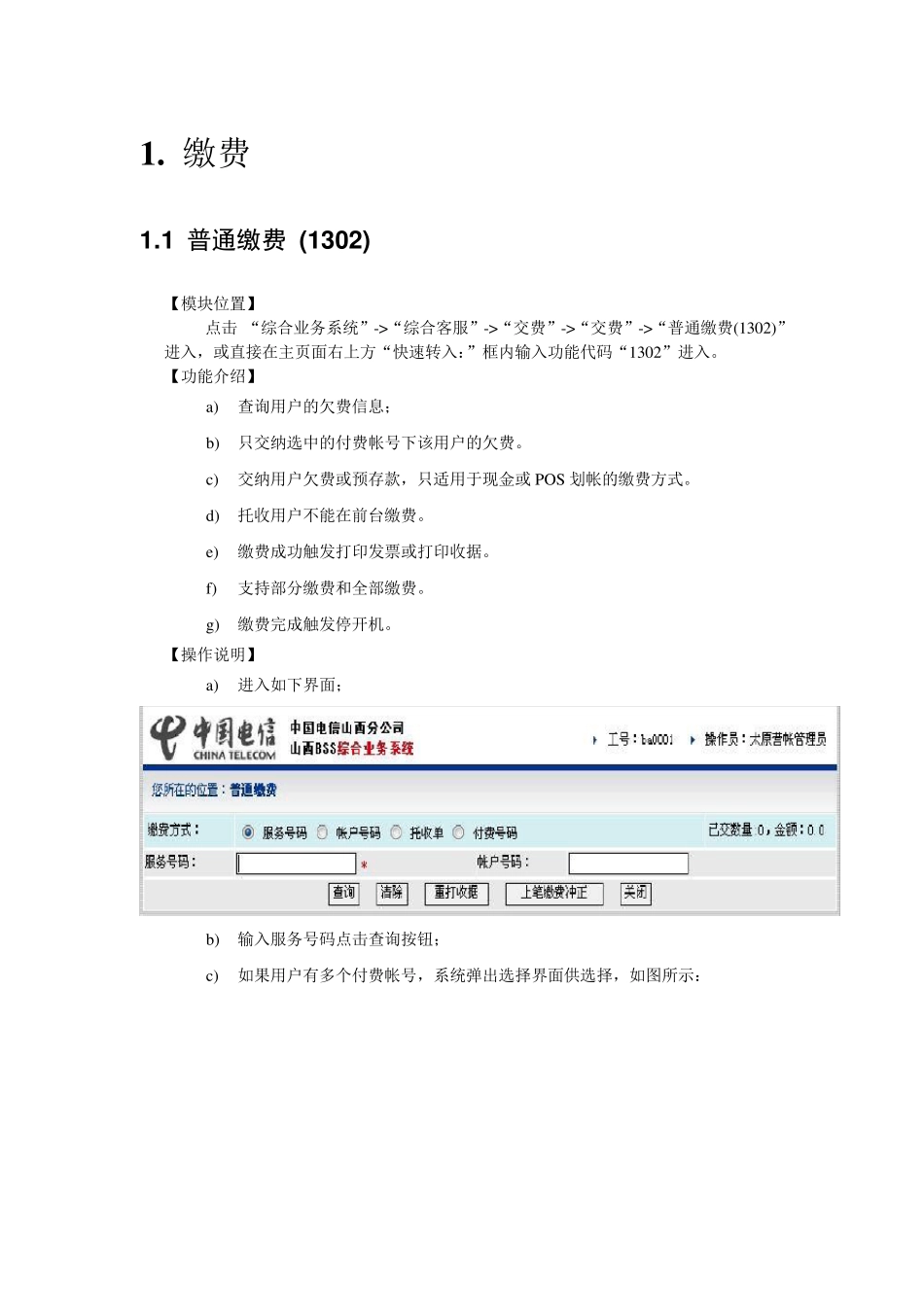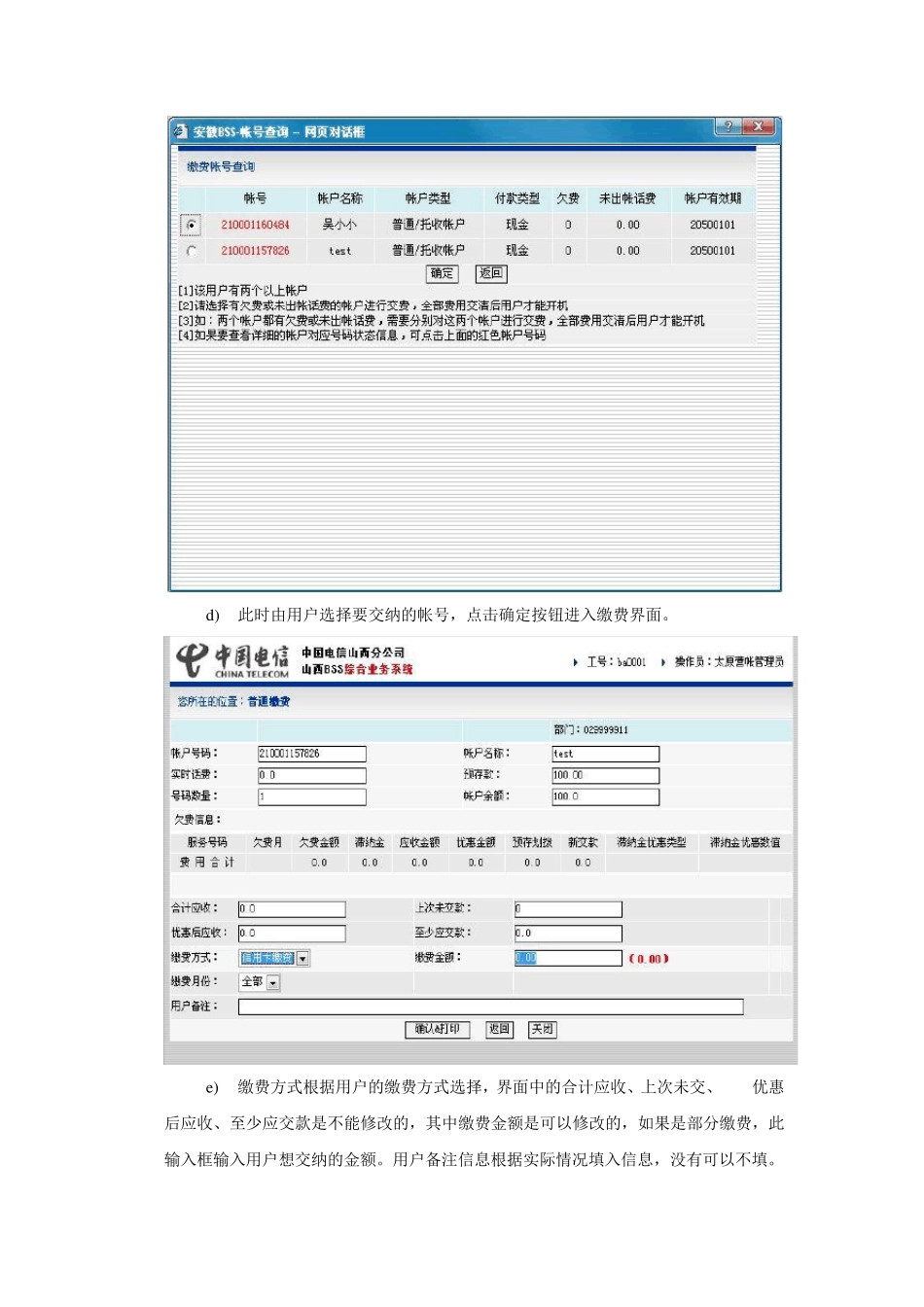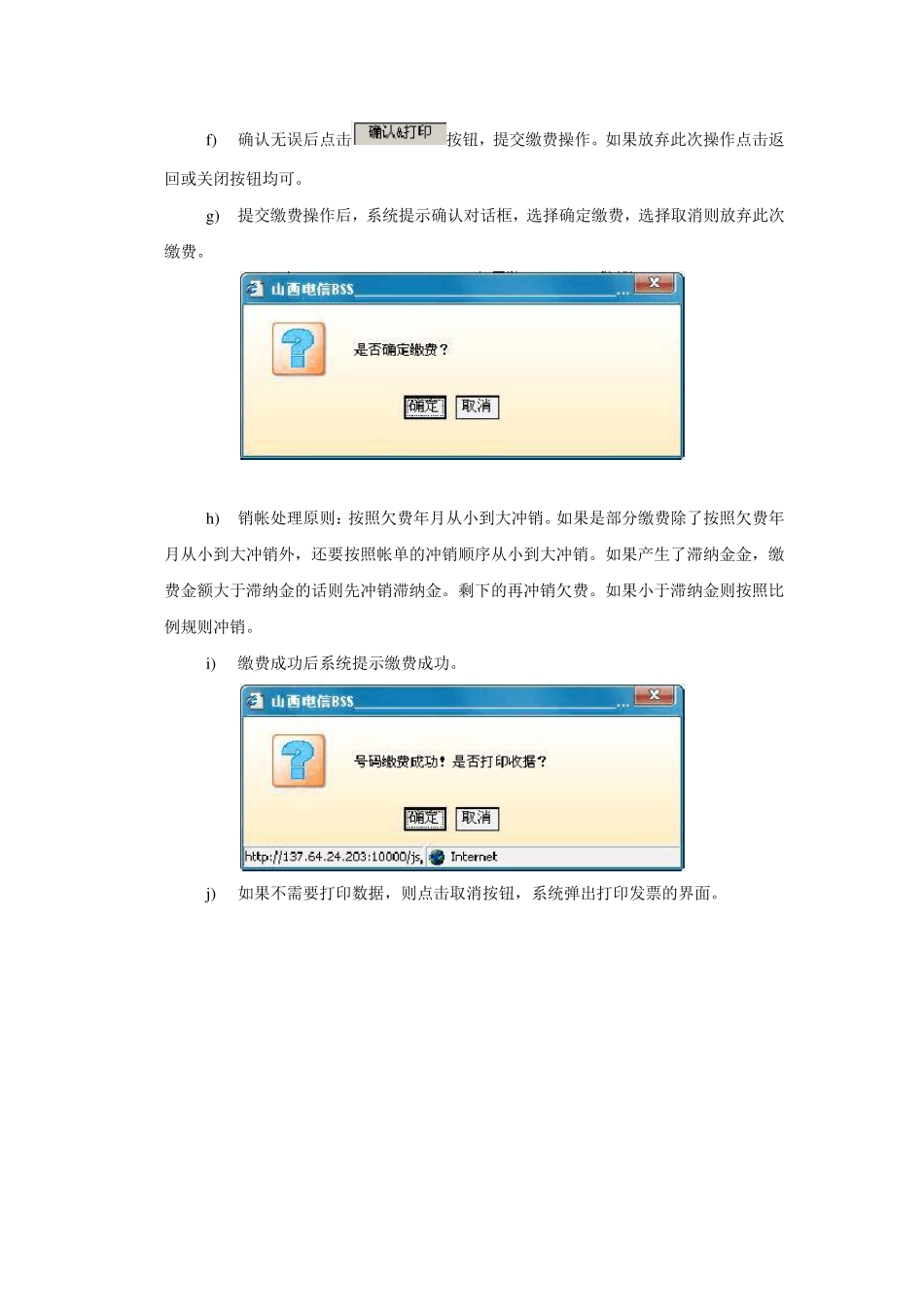1 . 缴费 1 .1 普通缴费 (1 3 0 2 ) 【模块位置】 点击 “综合业务系统”->“综合客服”->“交费”->“交费”->“普通缴费(1302)”进入,或直接在主页面右上方“快速转入:”框内输入功能代码“1302”进入。 【功能介绍】 a) 查询用户的欠费信息; b) 只交纳选中的付费帐号下该用户的欠费。 c) 交纳用户欠费或预存款,只适用于现金或 POS 划帐的缴费方式。 d) 托收用户不能在前台缴费。 e) 缴费成功触发打印发票或打印收据。 f) 支持部分缴费和全部缴费。 g ) 缴费完成触发停开机。 【操作说明】 a) 进入如下界面; b) 输入服务号码点击查询按钮; c) 如果用户有多个付费帐号,系统弹出选择界面供选择,如图所示: d) 此时由用户选择要交纳的帐号,点击确定按钮进入缴费界面。 e) 缴费方式根据用户的缴费方式选择,界面中的合计应收、上次未交、 优惠后应收、至少应交款是不能修改的,其中缴费金额是可以修改的,如果是部分缴费,此输入框输入用户想交纳的金额。用户备注信息根据实际情况填入信息,没有可以不填。 f) 确认无误后点击按钮,提交缴费操作。如果放弃此次操作点击返回或关闭按钮均可。 g) 提交缴费操作后,系统提示确认对话框,选择确定缴费,选择取消则放弃此次缴费。 h) 销帐处理原则:按照欠费年月从小到大冲销。如果是部分缴费除了按照欠费年月从小到大冲销外,还要按照帐单的冲销顺序从小到大冲销。如果产生了滞纳金金,缴费金额大于滞纳金的话则先冲销滞纳金。剩下的再冲销欠费。如果小于滞纳金则按照比例规则冲销。 i) 缴费成功后系统提示缴费成功。 j) 如果不需要打印数据,则点击取消按钮,系统弹出打印发票的界面。 k) 根据实际情况选择打印发票的类型,选择打印发票。 l) 打印成功后,系统提示此笔缴费完成。 m ) 操作结束。 1 .2 营业缴费冲正(1 3 1 0 ) 点击“综合业务系统”->“综合客服”->“交费”->“交费”->“缴费冲正(1310)”进入,或直接在主页面右上方“快速转入:”框内输入功能代码“1310”进入。 【功能介绍】 a) 回退用户的缴费 b) 适用于信用卡/联名卡缴费冲正、银行缴费冲正、营业缴费冲正、托收缴费冲正。 c) 缴费冲正控制权限。 d) 缴费冲正成功触发打印发票或打印收据。 e) 缴费冲正完成触发停开机。 【操作说明】 a) 进入如下界面; b) 输入服务号码点击查询按钮,如果是多帐户的情况弹出选择帐户窗口,如图...